 |
Главная |
Просмотр папки или файла
|
из
5.00
|
Щелкните левой кнопкой мыши по названию группы Другие ярлыки.
Щелкните по ярлыку Мой компьютер; в области просмотра информации появятся доступные диски, папки и файлы (рис.23). Форма представления данных устанавливается выбором команды Текущее представление в меню Вид. Если на компьютере установлены программы Excel или Word, можно создать файл, не выходя из Outlook, выбрав команду Создать документ Office в меню Файл.

Рис.23. Просмотр файлов и папок в окне Outlook
В Outlook можно задавать поиск любых файлов по заданным условиям, выбрав команду Расширенный поиск в меню Сервис. После нажатия кнопки Найти отобранные элементы выводятся в области Результат поиска (рис.24).

Рис.24. Список найденных файлов
Найденные файлы можно сортировать, группировать, задавая параметры команды Текущее представление в меню Вид (рис.25). Для организации удобного хранения информации в Outlook можно использовать папки, ярлыки которых доступны при выборе панели Другие ярлыки и находятся слева в диалоговом окне программы. Средства создания ярлыка пользовательской папки в любой группе такие же, как ив Проводнике. Использование общих папок или совместное использование папок возможно, только если вашим администратором организована система разграничения прав совместного доступа и использования папок.

Рис.25. Группировка найденных файлов
Электронная почта
Мы уже говорили о том, что Microsoft Outlook можно использовать для организации личной деятельности, но только коллективная работа с Outlook позволяет реализовать все возможности, одна из которых - обмен сообщениями электронной почты. Электронная почта в настоящее время является одним из основных способов оперативного обмена деловой информацией. Она позволяет вести переписку, отправлять сообщения, добавлять в них вложенные файлы, а также отвечать на приглашения и т.п. Для отправки, хранения и получения сообщений и элементов Outlook, а также для задания места хранения сведений Outlook используется группа настроек, называемая информационной службой. Примеры информационных служб: оперативная служба Microsoft Network, сервер Microsoft Exchange. Если планируется использование в Outlook средств электронной почты, необходимо включить в конфигурацию соответствующую информационную службу. Информационную службу электронной почты в любой момент можно добавить или удалить. Если конфигурация уже создана администратором и в ней установлена информационная служба и параметры электронной почты пользователя, то можно приступать к настройке электронной почты в Outlook.
Как настроить электронную почтуНастройка электронной почты
В меню Сервис выберите пункт Параметры.
На закладке Настройки нажмите кнопку Параметры почты.
В открывшемся окне (рис.26) отметьте флажками те пункты, которые вам нужны.
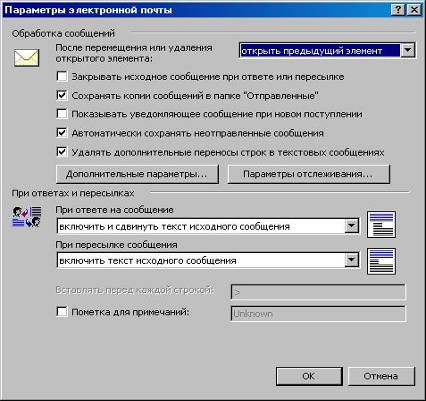
Рис.26. Окно Параметры электронной почты
Если вы ведете интенсивную. электронную переписку с постоянным кругом адресатов, держать в памяти электронные адреса всех своих партнеров сложно. Для того чтобы адреса и имена ваших партнеров заносились в папку Контакты автоматически, Необходимо отметить флажком пункт Адреса, по которым я отвечаю, помещать в папку. Для установки дополнительных параметров воспользуйтесь кнопкой Дополнительные параметры (рис.27). В зависимости от установленных флажков в группе При получении сообщения Outlook может подать звуковой сигнал, изменить на время вид курсора. Воспользовавшись кнопкой Параметры отслеживания в окне Параметры электронной почты, вы сможете установить автоматическую обработку уведомлений о доставке сообщений.

Рис.27. Окно Дополнительные параметры электронной почты
|
из
5.00
|
Обсуждение в статье: Просмотр папки или файла |
|
Обсуждений еще не было, будьте первым... ↓↓↓ |

Почему 1285321 студент выбрали МегаОбучалку...
Система поиска информации
Мобильная версия сайта
Удобная навигация
Нет шокирующей рекламы

